หน้าจอสีเขียวหรือ Chroma Key สามารถทําได้ในแอป Clipchamp iOS โดยใช้คุณลักษณะ 'แทนที่พื้นหลัง' ในไม่กี่ขั้นตอนง่ายๆ คุณสามารถถ่ายวิดีโอหน้าจอสีเขียวด้วยอุปกรณ์เคลื่อนที่ของคุณได้ในเวลาไม่นาน
ก่อนอื่นคุณต้องติดตั้งแอป Clipchamp สําหรับอุปกรณ์เคลื่อนที่ด้วย iPhone X หรือใหม่กว่า เหตุผลก็คือสแกนเนอร์จอตาถูกใช้สําหรับการรับรู้ความลึกเพื่อกําหนดว่าส่วนใดของวิดีโอคือตัวบุคคลและส่วนใดเป็นพื้นหลัง
ขั้นตอนที่ 1 สร้างวิดีโอใหม่
เมื่อคุณเข้าสู่ระบบในแอป Clipchamp iOS ให้แตะที่ ปุ่ม + สีม่วง เพื่อสร้างวิดีโอใหม่
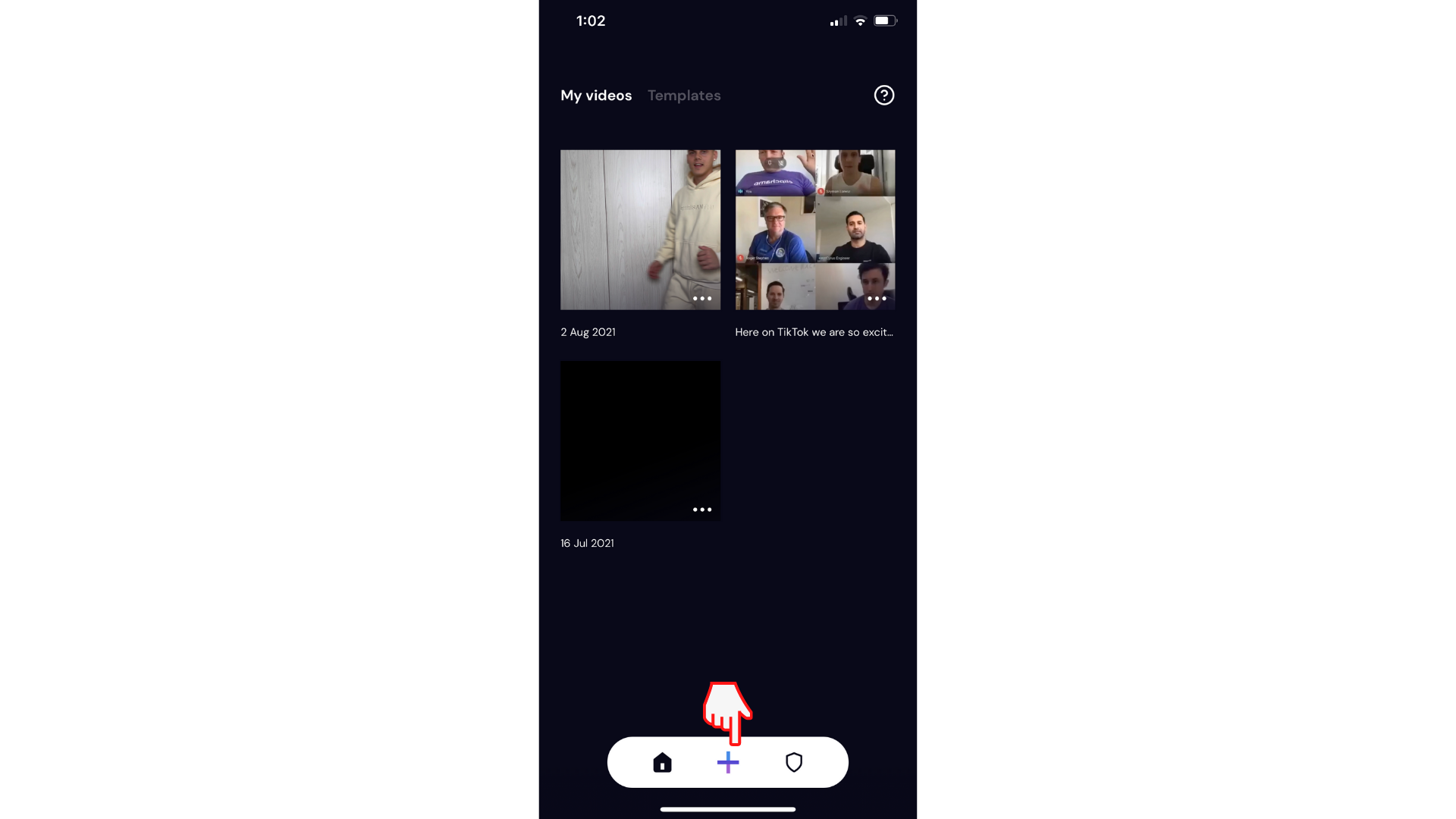
ขั้นตอนที่ 2 เพิ่มพื้นหลังหน้าจอสีเขียว
แตะไอคอน พื้นหลัง ที่ด้านล่างซ้ายของหน้าจอของคุณ จากนั้น แตะที่แท็บ สี หน้าจอสีเขียวสามารถทําได้โดยการเลือกสีและเลือก สีเขียวแรก เมื่อคุณเลือกสีเขียว ให้แตะ เสร็จสิ้น
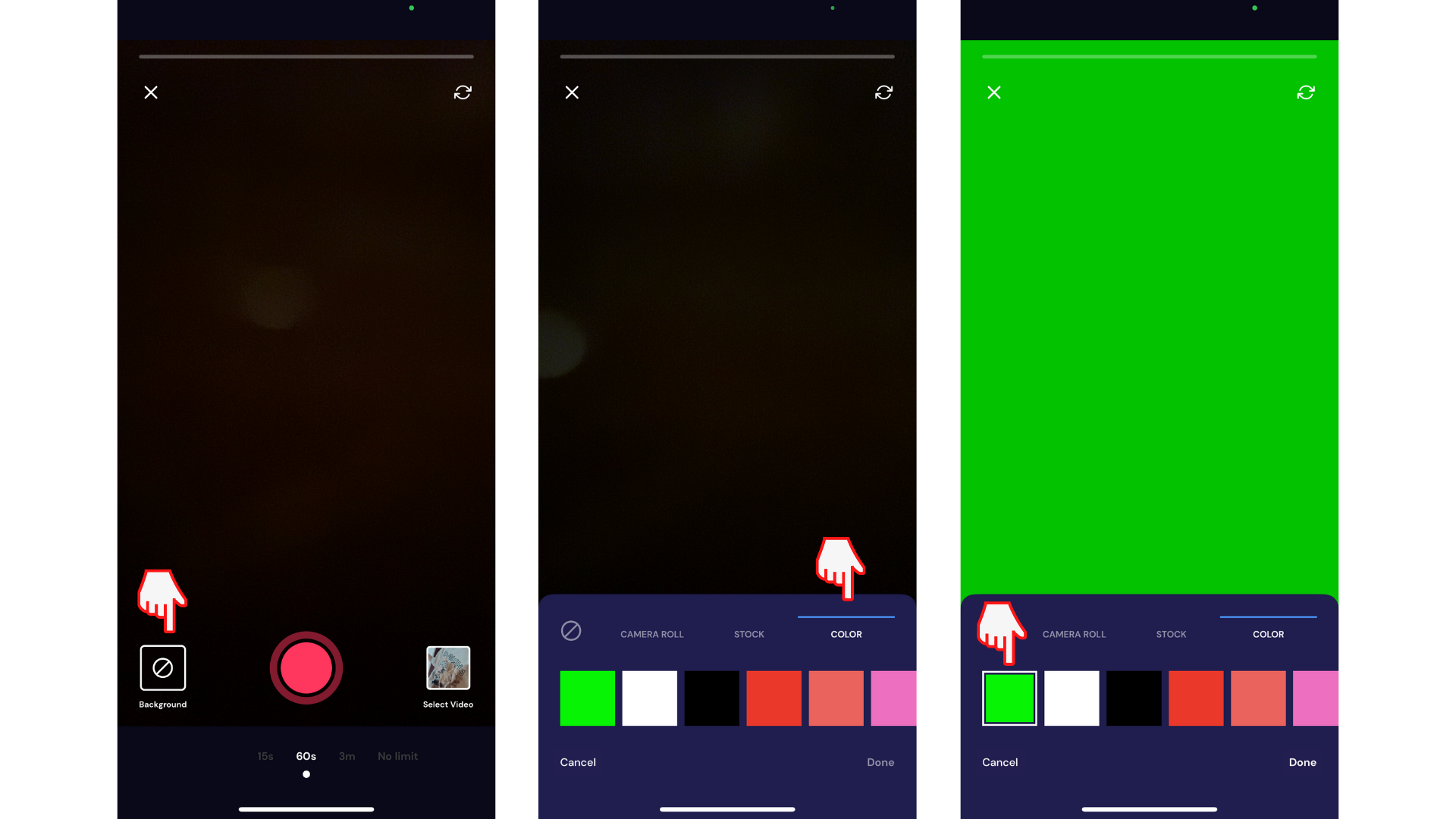
เมื่อใช้กล้องหน้า คุณสามารถถ่ายวิดีโอโดยใช้หน้าจอสีเขียวหรือแป้น Chroma ได้แล้ว เพียงแตะที่ ปุ่มบันทึกสีแดง เพื่อเริ่มถ่ายทํา
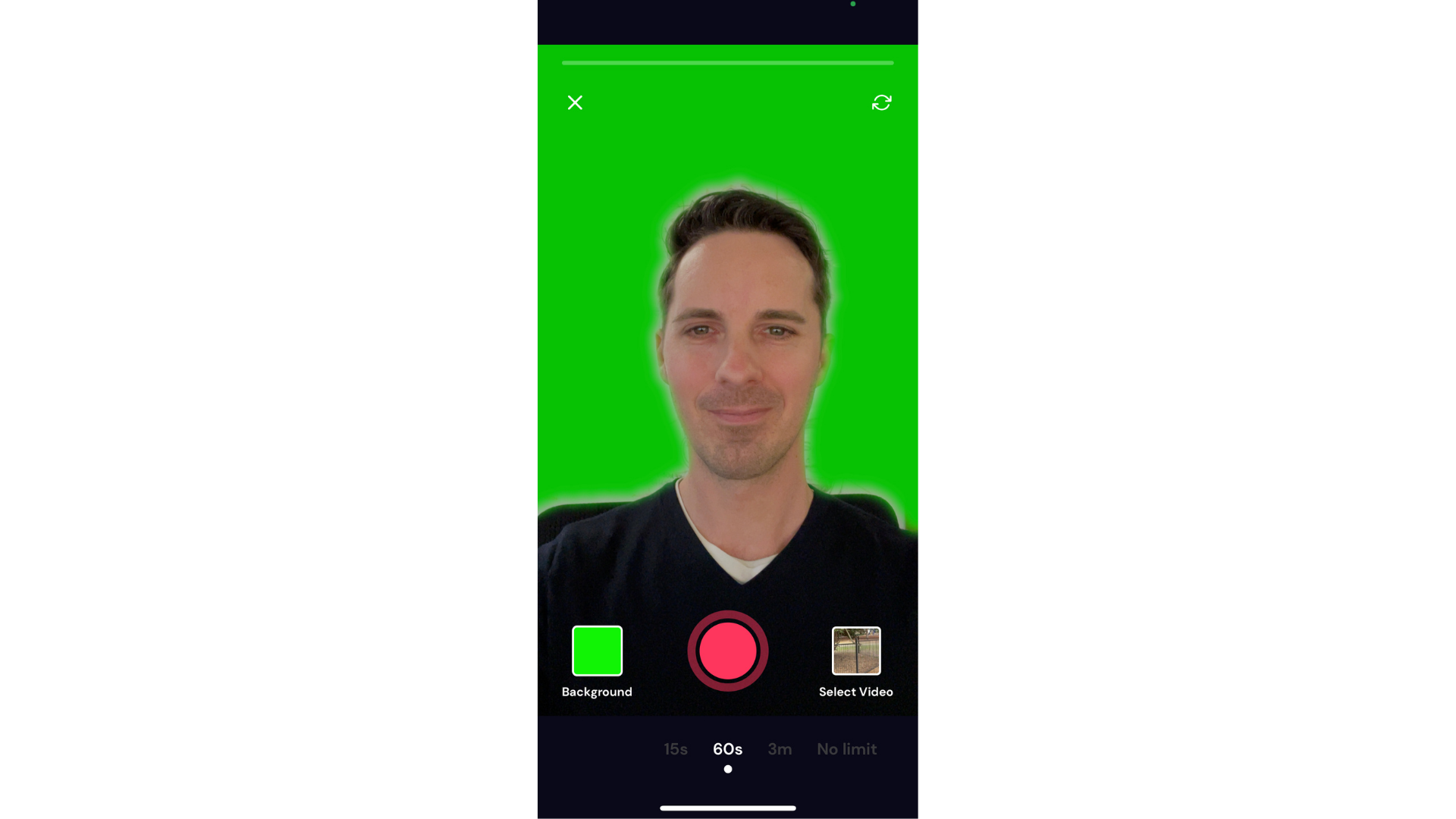
ลองใช้แอป iOS ของเรา
ดาวน์โหลดแอป Clipchamp iOS ฟรีเพื่อเริ่มต้นใช้งาน










